Mit jelent a meghajtó hozzárendelése a Windows rendszerben, és hogyan hasznos?
Vegyes Cikkek / / February 15, 2022
Egy meghajtó leképezése egyszerűen azt jelenti, hogy egy helyi meghajtót egy speciálisan hozzárendelt meghajtóhoz kell csatlakoztatni megosztott könyvtár vagy mappát egy másik számítógépen. Egy meghajtó feltérképezése után megteheti elérheti a megosztott erőforrást és kezelje úgy, mintha helyileg a saját számítógépén lenne. Egynél több számítógép is hozzárendelheti meghajtóit ehhez a megosztott erőforráshoz, és kihasználhatja ezt a hálózati helyet. Nagyon bonyolultan hangzik? Higgye el, hogy nem, és az alábbiakban megmutatjuk, hogyan állíthatja be gyorsan, és hogyan használhatja.
Hogyan térképezzünk fel egy meghajtót
(Ez a magyarázat egy Windows XP gépre vonatkozik, és nagyjából ugyanaz marad a frissített verziókra is)
1. lépés. Nak nek csatlakoztasson egy meghajtót a Sajátgépből, kattintson Rajt, Jobb klikk A számítógépem, majd kattintson a gombra Fedezd fel. Alternatív megoldásként a csatlakoztasson egy meghajtót a Windows Intézőből, kattintson a jobb gombbal Rajt, majd kattintson a gombra Fedezd fel.
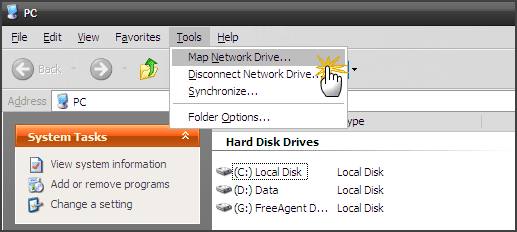
A Hálózati meghajtó térképezése párbeszédpanel röviden ismerteti a folyamatot, ahogy az az alábbi képernyőképen is látható:

2. lépés. A legördülő menüből válassza ki azt a meghajtóbetűjelet, amelyet a megosztott mappához való csatlakozáshoz szeretne használni. Adja meg a másik számítógépen lévő megosztott mappa UNC elérési útját. Az UNC elérési út csak egy speciális elnevezési konvenció a számára mappára mutatva vagy nyomtatót egy másik számítógépen. Az UNC-nevek három részből állnak – egy kiszolgálónévből, egy megosztásnévből és egy opcionális fájlútvonalból (az alkönyvtárak eléréséhez, ha vannak ilyenek). Ez a három fordított perjelekkel van összerakva ebben a formátumban: \\szervernév\megosztási név.
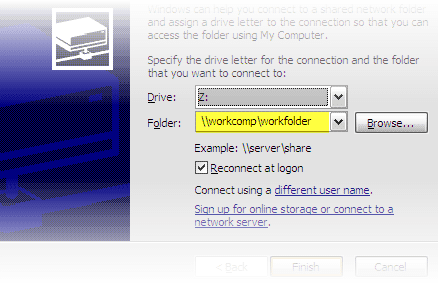
3. lépés Kényelmesebben kattinthat is Tallózás hogy megtalálja a számítógépet és a megosztott erőforrást a hálózaton. Ez akkor hasznos, ha nem ismeri a mappa nevét. A megosztott mappák megtekintéséhez egyenként bővítheti a Microsoft hálózatot, majd az egyes számítógépeket.
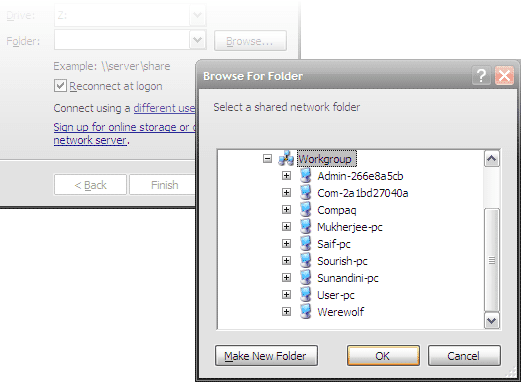
4. lépés. Válassza ki Csatlakozzon újra bejelentkezéskor jelölje be, ha azt szeretné, hogy a hálózati meghajtó állandóan csatlakozzon. Ellenkező esetben a létrehozott meghajtó „leképezése megszűnik”, amikor kijelentkezik a számítógépből.
5. lépés. Előfordulhat, hogy a megosztott mappával rendelkező hálózatba kapcsolt számítógépen más felhasználónévre és jelszóra van szükség a bejelentkezéshez. Kattints a eltérő felhasználói név linkre, és adja meg ezt az információt a felhasználónevet és a jelszót.
A Befejezés gombra kattintva a leképezési folyamat befejeződik.
E néhány egyszerű lépés segítségével most megoszthatja az erőforrásokat a számítógépek között. Használhat alkalmazásokat, olvashat és írhat fájlokat, és minden műveletet úgy végezhet, mintha a megosztott mappa a saját számítógépén lenne. A felhő alapú tárolási megoldásokkal ugyanilyen egyszerűen megteheti egy vagy akár több felhőszolgáltatást is leképezhet hálózati meghajtóként.
Próbáltál már feltérképezni egy meghajtót? Hol volt probléma, vagy sima hajtás volt (szójáték volt)?
Utolsó frissítés: 2022. február 02
A fenti cikk olyan társult linkeket tartalmazhat, amelyek segítenek a Guiding Tech támogatásában. Ez azonban nem befolyásolja szerkesztői integritásunkat. A tartalom elfogulatlan és hiteles marad.



